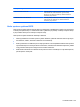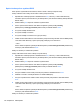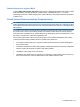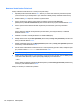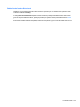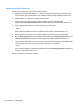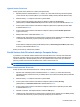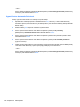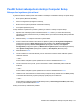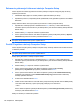HP ProBook Notebook PC User Guide - Windows Vista
Table Of Contents
- Funkce
- Bezdrátové, telefonické a síťové připojení
- Používání bezdrátových zařízení (pouze u vybraných modelů)
- Určení ikon bezdrátového připojení a síťových ikon
- Použití ovládacích prvků pro bezdrátovou komunikaci
- Použití tlačítka pro bezdrátové připojení
- Použití nástroje Wireless Assistant (pouze u vybraných modelů)
- Použití softwaru Správce připojení HP (pouze vybrané modely)
- Použití ovládacích prvků operačního systému
- Použití WLAN
- Použití HP Mobile Broadband (pouze vybrané modely)
- Použití bezdrátových zařízení Bluetooth (pouze u vybraných modelů)
- Řešení problémů s bezdrátovým připojením
- Použití modemu (jen vybrané modely)
- Připojení k místní síti (LAN)
- Používání bezdrátových zařízení (pouze u vybraných modelů)
- Ukazovací zařízení a klávesnice
- Použití ukazovacích zařízení
- Používání klávesnice
- Používání klávesových zkratek
- Zobrazení informací o systému
- Aktivace režimu spánku
- Snížení jasu obrazu
- Zvýšení jasu obrazu
- Přepnutí obrazu
- Otevření výchozí e-mailové aplikace
- Otevření výchozího webového prohlížeče
- Ztlumení hlasitosti reproduktoru
- Snížení hlasitosti reproduktoru
- Zvýšení hlasitosti reproduktoru
- Přehrávání předchozí stopy nebo části zvukového disku CD nebo disku DVD
- Přehrání, pozastavení nebo obnovení přehrávání zvukového disku CD nebo disku DVD
- Přehrání další stopy nebo části zvukového disku CD nebo disku DVD
- Používání klávesových zkratek
- Použití nástroje QuickLook
- Použití nástroje QuickWeb
- Použití integrované číselné klávesnice
- Použití externí číselné klávesnice
- Čištění zařízení TouchPad a klávesnice
- Multimédia
- Funkce multimédií
- Multimediální software
- Zvuk
- Video
- Optická jednotka (jen vybrané modely)
- Identifikace nainstalované optické jednotky
- Použití optických disků (CD, DVD a BD)
- Výběr správného disku (CD, DVD a BD)
- Přehrávání disků CD, DVD a BD
- Konfigurace funkce AutoPlay
- Změna nastavení regionu disku DVD
- Upozornění na autorská práva
- Kopírování disku CD nebo DVD
- Vytvoření (vypálení) disku CD, DVD nebo BD
- Vyjmutí optického disku (CD, DVD nebo BD)
- Řešení problémů
- Přihrádka optického disku se při vyjímání disku CD, DVD nebo BD neotevře
- Počítač nerozpoznal optickou jednotku
- Ochrana před přerušením přehrávání
- Disk se nepřehrává
- Disk se nepřehraje automaticky
- Film se zastavuje, přeskakuje nebo se nepřehrává plynule
- Film se nezobrazuje na externím zobrazovacím zařízení
- Proces vypalování disku nezačne nebo se zastaví před dokončením
- Ovladač zařízení musí být znovu instalován
- Webová kamera
- Řízení spotřeby
- Nastavení možností napájení
- Použití externího zdroje napájení
- Napájení z baterie
- Vyhledání informací o baterii v Nápovědě a podpoře
- Použití kontroly bateriového zdroje
- Zobrazení zbývající úrovně nabití baterie
- Vložení a vyjmutí baterie
- Nabíjení baterie
- Maximalizace doby vybíjení baterie
- Stavy nízkého nabití baterie
- Kalibrace baterie
- Úspora energie baterií
- Skladování baterie
- Likvidace staré baterie
- Výměna baterie
- Testování adaptéru střídavého proudu
- Vypnutí počítače
- Jednotky
- Externí jednotky
- Karty externích médií
- Paměťové moduly
- Zabezpečení
- Ochrana počítače
- Používání hesel
- Použití funkcí zabezpečení nástroje Computer Setup
- Používání antivirového softwaru
- Používání softwaru brány Firewall
- Instalace kritických aktualizací
- Použití nástroje HP ProtectTools Security Manager (pouze u vybraných modelů)
- Instalace bezpečnostního kabelu
- Aktualizace softwaru
- Zálohování a obnovení
- Computer Setup (Nastavení počítače)
- MultiBoot
- Správa a tisk
- Rejstřík

Vypnutí funkce DriveLock
Postup vypnutí funkce DriveLock v nástroji Computer Setup:
1. Zapněte počítač a stiskněte klávesu esc, zatímco je v dolní části obrazovky zobrazena zpráva
„Press the ESC key for Startup Menu“ (Pro zobrazení nabídky Startup stiskněte klávesu ESC).
2. Stiskem klávesy f10 vstupte do nastavení systému BIOS.
3. Pomocí ukazovacího zařízení nebo kláves se šipkami vyberte položku Security
(Zabezpečení) > DriveLock Password (Heslo funkce DriveLock) a poté stiskněte klávesu enter.
4. Pomocí polohovacího zařízení nebo kláves se šipkami vyberte interní jednotku pevného disku
a stiskněte klávesu enter.
5. Pomocí polohovacího zařízení nebo kláves se šipkami vyberte položku Disable protection
(Vypnout ochranu).
6. Zadejte hlavní heslo a stiskněte klávesu enter.
7. Jestliže chcete uložit nastavení a ukončit nástroj Computer Setup, klikněte na ikonu Save (Uložit)
v levé dolní části obrazovky a potom postupujte podle pokynů na obrazovce.
– nebo –
Pomocí kláves se šipkami vyberte položku File (Soubor) > Save Changes and Exit (Uložit změny
a zavřít) a poté stiskněte klávesu enter.
Změny se zavedou po restartování počítače.
Použití funkce Auto DriveLock nástroje Computer Setup
V prostředí s více uživateli můžete nastavit heslo Automatic DriveLock. Pokud je heslo Automatic
DriveLock povoleno, bude pro vás vytvořeno náhodné uživatelské heslo a hlavní heslo DriveLock.
Jakmile se kterýkoli z uživatelů přihlásí pomocí svého přihlašovacího hesla, bude pro odemknutí
jednotky použito totéž náhodné uživatelské heslo a hlavní heslo DriveLock.
POZNÁMKA: Pro přístup k funkci Automatic DriveLock musíte mít heslo správce systému BIOS.
Zadání hesla Automatic DriveLock
Postup povolení hesla Automatic DriveLock v nástroji Computer Setup:
1. Zapněte nebo restartujte počítač a stiskněte klávesu esc, zatímco je v dolní části obrazovky
zobrazena zpráva „Press the ESC key for Startup Menu“ (Pro zobrazení nabídky Startup stiskněte
klávesu ESC).
2. Stiskem klávesy f10 vstupte do nastavení systému BIOS.
3. Pomocí polohovacího zařízení nebo kláves se šipkami vyberte položky Security
(Zabezpečení) > Automatic DriveLock a stiskněte klávesu enter.
4. Pomocí polohovacího zařízení nebo kláves se šipkami vyberte interní jednotku pevného disku
a stiskněte klávesu enter.
5. Přečtěte si varování. Pokračujte kliknutím na tlačítko YES (Ano).
6. Jestliže chcete uložit nastavení a ukončit nástroj Computer Setup, klikněte na ikonu Save (Uložit)
v levé dolní části obrazovky a potom postupujte podle pokynů na obrazovce.
Používání hesel 135